Creați manual un punct de restaurare a sistemului. Crearea manuală a unui punct de restaurare a sistemului Cum se schimbă punctul de restaurare a sistemului în Windows 7
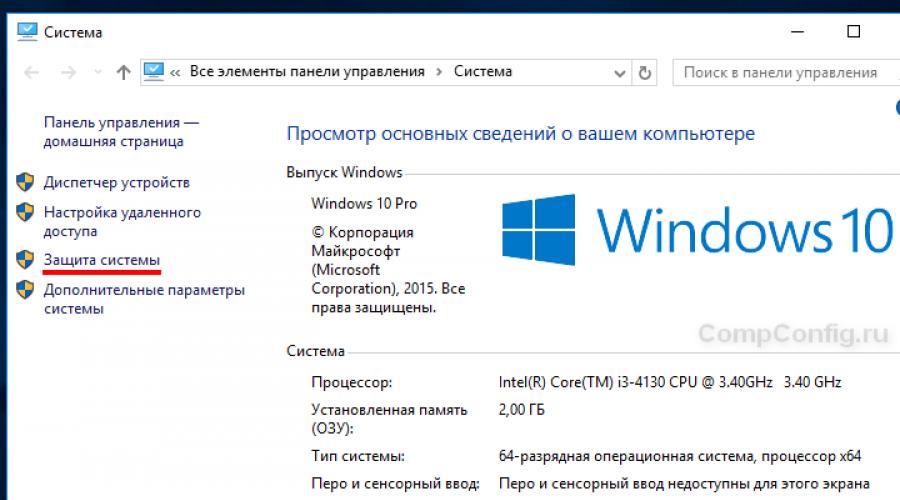
Punctul de restaurare Windows 10 este un instrument încorporat foarte important care vă permite să vă readuceți sistemul la o stare anterioară de funcționare în cazul unor defecțiuni.
Componenta Windows care este responsabilă pentru recuperarea sistemului utilizează System Protection, care stochează în mod regulat informații despre programele, driverele, registry, setările și fișierele de sistem în așa-numitele puncte de recuperare.
Sistemul de operare creează automat puncte de restaurare înainte de modificări semnificative ale sistemului, de exemplu:
- instalare de programe;
- instalarea (actualizarea) driverelor;
- instalarea actualizărilor Windows.
Un alt punct de restaurare poate fi creat automat dacă ultimul punct a fost creat cu mai mult de 7 zile în urmă. De asemenea, este posibil să efectuați acest proces manual în orice moment.
Pentru a crea un punct de restaurare, trebuie să aveți drepturi de administrator de computer. De asemenea, ar trebui să rețineți că un punct de restaurare va fi creat numai pentru acele unități care au activată Protecția sistemului.
Crearea unui punct de restaurare Windows 10
1. Mai întâi trebuie să lansați componenta „ Protecția sistemului" Pentru a face acest lucru, în meniul „ start» începe să tastați cuvântul « punct" și în lista afișată, rulați elementul " Crearea unui punct de restaurare».
Acesta este cel mai simplu mod de a rula o componentă " Protecția sistemului" Puteți face acest lucru și deschizând fereastra cu proprietățile sistemului (comandă rapidă de la tastatură Windows + Pauză) și selectând elementul dorit din meniul din stânga.

De asemenea, puteți deschide protecția sistemului prin panoul de control, dar nu ne vom scufunda în metode suplimentare pentru lansarea acestei componente și vom continua să creăm un punct de restaurare.
2. În continuare veți fi dus la „ Protecția sistemului" fereastră " Proprietățile sistemului" Dacă butoanele Restabili" Și " Crea" sunt inactive, ceea ce înseamnă că protecția sistemului este dezactivată pe toate unitățile. Puteți verifica acest lucru vizualizând lista de unități disponibile și starea protecției: „ Dezactivat" sau " Inclus" Faceți clic pe butonul Ton».

3. Dacă este necesar, activați protecția sistemului selectând opțiunea corespunzătoare. În această fereastră, puteți configura și utilizarea spațiului pe disc și puteți șterge toate punctele de recuperare pentru unitatea curentă. Faceți clic pe butonul Bine».

4. Acum faceți clic pe butonul Crea„, care ar trebui să fie deja activ.
5. Introduceți numele punctului de creat și faceți clic pe „ Crea" Nu trebuie să scrieți data și ora aici, pentru că... acestea vor fi adăugate automat.


Puteți vedea unde sunt situate punctele de restaurare Windows 10 după cum urmează. Pe depozit " Protecția sistemului„trebuie să apăsați butonul” Restabili", apoi butonul " Mai departe».

Ce ar trebui să știți când utilizați punctele de restaurare
- Nu trebuie să utilizați punctele de restaurare a sistemului ca instrument principal pentru resuscitarea sistemului. Acestea ar trebui gândite ca o modalitate suplimentară de a restabili Windows, împreună cu copierea de rezervă și crearea unei imagini de sistem.
- Nu puteți crea un punct de restaurare în modul sigur.
- Punctele de restaurare sunt stocate atâta timp cât o permite cantitatea de spațiu pe disc alocată pentru a proteja sistemul. Dacă spațiul se epuizează când sunt create puncte noi, cele vechi sunt șterse automat.
- Toate punctele de restaurare Windows 10 sunt șterse automat dacă dezactivați protecția sistemului.
- Când efectuați o restaurare a sistemului, programele și driverele instalate după crearea punctului de restaurare vor fi eliminate. La rândul lor, programele și driverele șterse după crearea unui punct de restaurare vor fi restaurate.
Există multe situații în care am dori să remediam o problemă și să readucem totul la starea inițială fără pierderi.
În articolul nostru de astăzi, vom vorbi despre copierea de rezervă a setărilor sistemului de operare prin crearea unui punct de recuperare (RBP).
Această funcție va fi apreciată de utilizatorii cărora le place să experimenteze cu setările computerului și să instaleze tot felul de programe.
Deoarece în cazul unor situații neașteptate, vă permite să reveniți la setările anterioare, corecte ale sistemului de operare.
Recomandăm tuturor utilizatorilor să creeze din când în când un CTV, indiferent de setările efectuate în sistemul de operare, deoarece în cazul unei defecțiuni a sistemului de operare, un punct de restaurare vă va permite să returnați toate setările care erau la momentul efectuării acestuia. creare.
Notă! Instrumentul de reîncarnare a sistemului de operare creează automat un CTV în fiecare săptămână și, de asemenea, atunci când instrumentul detectează că se fac modificări în setări.
Puteți restaura setările sistemului de operare fie din punctele de restaurare care au fost create automat sau manual de către utilizator.
Deși copiile de siguranță conțin atât fișiere de sistem, cât și fișiere utilizator.
În cazul unei renașteri a sistemului de operare, fișierele utilizator nu vor fi afectate.
Crearea unui punct de restaurare în Windows 7
Să trecem de la teorie la practică și să creăm un CATV în Windows 7 manual.
„Start”, faceți clic dreapta pe elementul de meniu „Computer”, selectați „Proprietăți” din meniul contextual.

Accesați meniul „Protecție sistem”, care se află în coloana din stânga a ferestrei.

În fila „Protecție a sistemului”, faceți clic pe butonul „Creați”. În fereastra care apare, introduceți numele televizorului prin cablu și faceți clic pe butonul „Creați”.

Are loc operațiunea de creare a unui CATV.

După ceva timp, veți vedea un mesaj care indică finalizarea cu succes a operațiunii.

De asemenea, în fila „Protecție sistem” puteți modifica setările pentru crearea TV prin cablu.
Faceți clic pe butonul „Configurare”, iar în fereastra de setări puteți selecta obiecte pentru care trebuie să oferiți posibilitatea de a recupera sau de a dezactiva complet protecția sistemului, bifând caseta corespunzătoare.
De asemenea, puteți specifica cantitatea de spațiu pe disc care va fi alocată pentru crearea de copii de rezervă. Pentru a face acest lucru, trebuie doar să trageți cursorul spre dreapta.
Sfat! Vă recomandăm să setați volumul maxim în intervalul 10-15% din volumul total al secțiunii. Dacă nu există suficient spațiu disponibil pentru stocarea copiilor de rezervă, televizoarele vechi sunt șterse și înlocuite cu altele nou create. Pentru a șterge toate CTV-urile create anterior, puteți folosi butonul „Șterge”.

Cum să restabiliți sistemul folosind un punct de restaurare în Windows 7?
Înainte de a relua Windows, vă recomandăm să închideți toate programele și aplicațiile.
Trebuie să repetați toți pașii indicați la începutul secțiunii precedente (Start - Computer - Proprietăți - Protecție sistem), dar în fila „Protecție sistem”, faceți clic pe butonul „Recuperare”.

În fereastra următoare, ar trebui să selectați un punct de recuperare, pe baza datei de creare și a numelui televizorului. Faceți clic pe „Următorul”.

Confirmăm seriozitatea intențiilor noastre.

Vă rugăm să rețineți că procesul nu poate fi anulat în timpul rulării. Confirmăm încă o dată că vrem să reluăm sistemul, faceți clic pe „Finish” și „Da”.

Va apărea o fereastră care vă informează că se fac pregătiri pentru recuperarea sistemului, după care toate programele vor fi închise forțat, iar pe afișaj va apărea un mesaj care indică faptul că fișierele sunt restaurate.

Odată ce recuperarea este completă, computerul va reporni automat. Acum vă puteți conecta la sistemul de operare introducând datele de conectare. Acest lucru completează procesul.

Caracteristici de lucru cu puncte de restaurare în Windows 7
Pentru a încheia articolul, să vorbim despre unele dintre caracteristicile lucrului cu CATV și să oferim soluții la problemele care pot apărea:
CTV-urile care au fost create anterior de dvs. sau de sistem pot fi șterse de unele utilitare de optimizare a sistemului de operare.
Pentru a rezolva această problemă, vă recomandăm ca atunci când utilizați astfel de utilitare, să le configurați manual și să adăugați folderul System Volume Information la excepții.
CATV nu poate fi creat pe un laptop care funcționează cu baterii. Conectați laptopul la o priză.
CTV nu poate fi creat pentru partiții formatate în sistemele de fișiere FAT și FAT32. Formatați partiția în NTFS. Nu uitați că formatarea va șterge toate datele conținute pe disc.
Dacă aveți instalate 2 sisteme de operare: Windows XP și Windows 7, atunci când porniți Windows XP, toate CTV-urile create în Windows 7 vor fi șterse.
Pentru a evita această problemă, ar trebui să faceți partiția pe care este instalat Windows 7 și să o faceți inaccesibilă pentru Windows XP.
Cum se creează un punct de restaurare Windows 7
În acest videoclip explic în detaliu: cum se creează un punct de restaurare Windows 7, precum și de ce este necesar și de ce trebuie creat înainte de fiecare instalare a unui nou program.

Punctele de restaurare sunt destul de utile. Cu ajutorul lor, utilizatorul poate anula modificările aduse sistemului. Acest lucru va ajuta la eliminarea blocărilor și erorilor cauzate de programele sau erorile nou instalate. Acestea sunt create automat la instalarea programelor și driverelor, cu toate acestea, pot fi create și manual. Mai multe detalii despre backup-urile în Windows vor fi discutate în acest articol.
Cum să activați crearea punctelor de restaurare
Sistemul de operare în sine face copii de rezervă atunci când instalează utilitare sau în anumite momente, cu toate acestea, acest serviciu poate fi dezactivat de utilizator sau trebuie să creați singur o copie de rezervă.
Pentru început, trebuie să intri panou de control, după care trebuie să mergeți la punct Recuperare. În secțiunea care se deschide, faceți clic pe Configurarea recuperării sistemului.
După aceasta, se va deschide un meniu în secțiune Protecția sistemului, în care puteți efectua toate acțiunile necesare.
Există mai multe alte moduri de a lansa acest meniu. În primul rând, puteți face clic dreapta pe Computer și mergeți la acesta Proprietăți, într-o fereastră nouă, în partea stângă trebuie să faceți clic pe Protecția sistemului.
A doua metodă implică utilizarea utilitarului Run, care poate fi apelat ținând apăsat win+r, după care trebuie să introduceți comanda protectia proprietatilor sistemului. Oricare dintre aceste metode vă va permite să intrați într-o astfel de fereastră. 
Aici puteți vedea dacă backup-ul este activat și pentru ce discuri. De obicei, implicit disc de sistem activat, iar restul sunt dezactivate dacă nu este configurat altfel pentru ele. Utilizatorul poate face clic pe unitatea de interes și apoi poate găsi elementul de setări. 
În această fereastră puteți selectati optiunile— dacă opțiunea de rezervă va fi activată sau nu, precum și ce anume va fi restaurat. Este posibil să setați salvarea setărilor și fișierelor Windows sau numai fișierelor. În același timp, puteți vedea cât spațiu ocupă astfel de informații și, de asemenea, puteți determina cantitatea de spațiu care va fi alocată pentru salvarea parametrilor sistemului.
Cum se creează un punct de restaurare
În același meniu menționat mai devreme, puteți crea imediat backup nou. Pentru a face acest lucru, trebuie doar să faceți clic pe Creare. După aceasta, va fi afișată o fereastră în care va trebui să introduceți descrierea acesteia. În continuare, va dura ceva timp pentru a finaliza procesul, după care toate datele necesare vor fi salvate. 
Cum să reveniți la o stare anterioară
Dacă trebuie să derulați înapoi Windows, puteți face acest lucru din același meniu, cu toate acestea, există și alte modalități de a găsi setarea dorită. Puteți merge la panoul de control, accesați restaurare, apoi lansați-l. 
Pentru a ajunge aici prin utilitar, ar trebui să intrați rstrui comanda. Într-un fel sau altul, după toate acțiunile, se va deschide o astfel de fereastră. 
În această fereastră ar trebui să selectați următorul, dar în fereastra următoare selectați data la care se va efectua derularea. 
Alegând să căutați programele afectate, puteți vedea ce date vor fi afectate și ce fișiere vor fi revenite la versiunea anterioară. Această acțiune nu afectează documentele și datele numai fișiere și parametri programe și OS. Căutarea datelor poate dura foarte mult timp, totul depinde de versiunea de Windows și de viteza computerului.
După ce ați făcut selecția, faceți clic pe următorul și așteptați finalizarea procesului de derulare a setărilor. Computerul se va reporni. După refacerea sistemului de operare, majoritatea problemelor și defecțiunilor de sistem pot fi eliminate dacă nu au apărut înainte de momentul în care a fost făcută copierea.
Cum să vizualizați punctele disponibile
Această secțiune va descrie modalități de a vizualiza copiile de rezervă salvate.
Folosind System Restore
Această metodă implică utilizarea utilităților standard, așa cum este descris mai sus. Cel mai simplu lucru este să țineți apăsat win+r și să introduceți rstrui, în fereastra care apare, faceți clic pe Următorul, după care utilizatorul este dus la lista de elemente disponibile pentru rollback.
Aplicația CCleaner
De asemenea, puteți utiliza acest utilitar gratuit. Va trebui să îl descărcați și să îl instalați pe computer. Apoi, în meniul din stânga, ar trebui să selectați Secția de service, apoi treceți la recuperarea sistemului. Din acest meniu puteți vizualiza sau șterge toate copiile disponibile. 
Verificarea locației de stocare - Informații despre volumul sistemului
Acest folder stochează toate datele pentru Windows rollback, cu toate acestea, nu veți putea intra în el doar așa, mai întâi va trebui să faceți mai mulți pași. În primul rând, trebuie să mergeți la panoul de control și să accesați Opțiuni pentru foldere.
În această fereastră va trebui să mergeți la fila Vizualizare, după care trebuie să găsiți elementul „ Ascundeți fișierele de sistem protejate" și debifați-l. 
Acest folder poate fi văzut în rădăcina unității pentru care este activată backupul parametrilor. 
Poți intra în el doar obținând drepturile de acces necesare. Mai întâi trebuie să faceți clic pe directorul RMB și să selectați proprietăți, în noua fereastră trebuie să accesați Siguranță. 
În această secțiune va trebui să selectați „Avansat”. La punct Permisiuni Faceți clic pe butonul Continuare pentru toate aceste acțiuni trebuie să aveți drepturi de administrator. 
În fereastra nouă trebuie să faceți clic pe Adăugare, apoi introduceți numele contului.
În continuare, va trebui să setați toate drepturile necesare și, de asemenea, să le aplicați acestui folder și tuturor subdosarelor. După aceasta, puteți merge la director și puteți vedea datele necesare pentru a efectua derularea înapoi. Nu le veți putea șterge manual, dar puteți utiliza sistemul încorporat utilitarul de curățare a discului.
Restaurează aplicația Point Creator pentru lucrul cu puncte
Se pot face multe în Windows folosind instrumente standard, însă nu totul. Există un program pentru lucrul cu copiile de rezervă ale sistemului Restore Point Creator. Cu ajutorul acestuia, utilizatorul va putea șterge copii de rezervă individuale și nu toate odată. Există, de asemenea, posibilitatea de a vizualiza numărul de megaocteți care sunt alocați pentru fiecare copie a stării Windows și este, de asemenea, posibil să configurați nu numai crearea automată, ci și ștergerea automată a backup-urilor sistemului. 
Este mai bine să îl descărcați de pe site-ul oficial www.toms-world.org/blog/restore_point_creator.
Cum să derulați înapoi sistemul dacă nu există puncte disponibile
Această secțiune oferă câteva sfaturi despre ce să facă dacă utilizatorul nu are copii în sistemul de operare la care să poată fi restabilite.
Instrumente necesare
Utilizatorul are nevoie de media cu LiveCD sau Windows înregistrat. Va trebui să o faceți pe alt dispozitiv dacă acest lucru nu a fost făcut în prealabil.
Setarea priorității de pornire în BIOS
În primul rând, utilizatorul va trebui să intre în BIOS. Pentru a face acest lucru trebuie să apăsați del sauf2în stadiul inițial de încărcare. Dacă nu funcționează, atunci ar trebui să vă uitați la ce taste vă cere computerul să apăsați pentru a intra în bios. După autentificare, va trebui să accesați punct de încărcare sau cizme. În prioritatea dispozitivului, primul lucru pe care ar trebui să-l faceți este să setați o unitate flash sau alte medii cu un LiveCD. După care puteți apăsa f10, ceea ce vă va permite să salvați setările și să ieșiți din meniu. 
Folosim o copie arhivată a registrului
După pornirea de pe unitate, trebuie să copiați toate datele și documentele importante pe suport, pentru a nu le pierde în cazul unor eșecuri neașteptate. După aceasta, ar trebui să mergeți la director Windows\System32\config\RegBack, care conține o copie a registrului. Trebuie să copiați toate fișierele din acesta și să le mutați în Windows\System32\config\. De asemenea, puteți redenumi datele din acest folder pentru a evita pierderea acestora. Acest lucru vă va oferi șansa de a anula acțiunile dacă înlocuirea datelor nu aduce rezultatul dorit. 
Ce trebuie făcut dacă lipsesc punctele de restaurare
De obicei, toate datele sunt șterse de către utilizator însuși atunci când rulează utilitarul Disk Cleanup sau unul dintre utilitarele pentru optimizarea performanței computerului. În acest caz, ar trebui să studiați cu atenție setările acestora și să debifați casetele pentru a șterge aceste date. Poate exista o opțiune prin care crearea punctelor să nu fie specificată deloc, în acest caz trebuie să verificați totul, cum să ajungeți la punctul dorit este descris la începutul articolului.
Există o altă opțiune pentru dispariția datelor. Acest lucru se poate întâmpla din cauza fragmentarea fișierului de paginare. În acest caz, ar trebui să accesați proprietățile computerului, să vă conectați la sistem, apoi să mergeți la performanță și să setați o dimensiune fixă a fișierului de paginare pentru fiecare disc. Atunci trebuie să găsești pagefile.sysși ștergeți-l. Apoi, ar trebui să defragmentați discul. Problema poate dispărea după ștergerea fișierului vechi și setarea unuia nou cu o anumită valoare fixă.
Dacă utilizatorul a instalat două sisteme de operare Windows, atunci backup-urile vor exista doar până în momentul în care se conectează la al doilea sistem de operare. Aici trebuie să căutați soluții pentru fiecare caz separat, iar atunci este posibil să nu existe.
Cum să anulați recuperarea
Se poate dovedi că rollback-ul nu va rezolva problemele, caz în care poate fi anulat. Pentru a face acest lucru, va trebui să rulați același instrument ca și pentru recuperarea în sine. Când îl lansați, va apărea următoarea fereastră. 
Tot ce rămâne este să selectați prima opțiune și să așteptați sfârșitul procesului, care este identic cu rollback-ul Windows. Dacă o astfel de fereastră nu apare, atunci ar trebui să mergeți la lista de puncte. De fiecare dată când sistemul este derulat înapoi, este creat mai întâi un punct de control, așa că trebuie să îl selectați și să efectuați din nou aceeași procedură, care va readuce totul la poziția anterioară.
Nu este creat niciun punct de restaurare
Iată câteva modalități de a rezolva problema dacă nu este posibil să creați puncte noi.
Utilizarea modului sigur
Când porniți computerul, ar trebui presaf8, apoi porniți sistemul în modul sigur. Doar cele mai importante funcții funcționează în el, așa că puteți activa Funcția de derulare Windows, toate serviciile și utilitățile, cu excepția celor de sistem, vor fi dezactivate și nimic nu poate interfera cu procedura.
Verificarea protecției sistemului
Dacă punctele nu sunt create, trebuie mai întâi să faceți clic dreapta pe computer, să mergeți la management și să selectați serviciile acolo. Merită să verificați dacă servicii precum Volum Shadow CopyȘi Backup Windows. Ei sunt responsabili pentru stocarea datelor necesare.
Merită să accesați din nou utilitarul standard și să vă asigurați că funcția este activată pentru unitatea de sistem.
Se verifică disponibilitatea spațiului liber
Merită să verificați cât spațiu rămâne pe discul pentru care este creat punctul. De obicei, Windows însuși șterge datele vechi pentru a le salva pe altele noi, dar orice se poate întâmpla. Dacă există puțin spațiu, atunci ar trebui să curățați discul manual sau folosind unul dintre utilitare.
Dezinstalarea utilitarului ASRock XFast USB
Problema poate sta și în acest program de la producătorul ASRock. Merită să-l scoateți mai întâi pentru o perioadă, după care pentru a reporni un computerși încercați din nou să creați manual o copie de rezervă.
Folosind System Restore
În cele opt exista o asemenea funcție ca Reîmprospătați-vă computerul. Este capabil să readucă sistemul aproape la starea inițială, păstrând în același timp setările, toate aplicațiile și datele. De fapt, acesta este un analog al recuperării, cu toate acestea, nu toate setările și parametrii sunt transferați, de exemplu, firewall-ul și alte câteva lucruri vor trebui configurate din nou.
Ar trebui să apăsați win+w și să găsiți . După ce pornește, majoritatea fișierelor de sistem vor fi resetate, apoi puteți încerca să creați din nou o copie de rezervă, majoritatea problemelor pot fi rezolvate prin resetarea Windows. 
Acum, cititorul știe totul despre cum să folosească punctele de restaurare în Windows 7 și Windows 8 și știe, de asemenea, despre metodele de depanare legate de acest serviciu.
Funcționarea corectă a Windows 7 depinde de prezența fișierelor de registry și a datelor în acesta. Dacă sunt deteriorate sau șterse, funcționalitatea computerului dvs. va fi afectată.
În acest caz, vor apărea următoarele probleme: funcționare lentă, nu este posibil să descărcați programele de care aveți nevoie sau nu funcționează corect. Este posibil ca PC-ul să nu vrea să se pornească deloc.
Acest lucru deranjează întotdeauna, mai ales dacă munca depinde direct de utilizarea unui PC, dar puteți remedia problema fără ajutorul unui vrăjitor. Sistemul de operare Windows 7 are tot ce aveți nevoie pentru a rezolva singur această problemă. Pentru a restabili computerul în stare de funcționare, ar trebui să utilizați funcția de restaurare a sistemului. Acum veți afla ce este, pentru ce este și cum să creați puncte de rollback.
Ce este Restaurarea sistemului?
Funcția System Restore este concepută pentru a readuce sistemul de operare la momentul în care funcționa normal. Poate fi necesar dacă ștergeți orice fișiere care asigură funcționarea corectă a sistemului de operare.
Poate fi încălcat de:
- programe malware;
- nerespectarea banala a regulilor de utilizare a fisierelor de sistem.
Pentru cei care fac contabilitate sau joacă jocuri pe calculator, reinstalarea întregului sistem de operare este absolut inacceptabilă. În plus, dacă utilizatorul nu avea copii de rezervă ale documentației pe un alt disc sau unitate locală, atunci reinstalarea va distruge pur și simplu munca de creare a rapoartelor.
Recuperarea sistemului afectează numai fișierele care sunt importante pentru sistemul de operare, așa că grijile utilizatorului cu privire la ștergerea fotografiilor, filmelor și a altor elemente multimedia sunt în zadar. Scrisorile pe care proprietarul computerului le-a primit prin e-mail vor rămâne, de asemenea, intacte, astfel încât să nu vă mai faceți griji pentru siguranța lor.
Windows 7 folosește System Protection în mod implicit. Dar este recomandabil să-l folosiți numai pentru discuri locale de sistem, iar pentru altele este recomandat să-l dezactivați.
Pentru a face acest lucru este suficient:

Există mai multe tipuri de readucere a sistemului de operare la funcționarea normală.
Această operațiune se efectuează folosind următoarele metode:
- prin încărcarea ultimei setări favorabile- cea mai simplă și mai des folosită metodă de restabilire a funcționalității. Primul pas este să intrați în modul sigur, pentru a face acest lucru suficient, reporniți computerul, apăsați F8, selectați „Mod sigur”, apoi faceți clic pe „Enter”;
- în modul normal de revenire a sistemului la normal– datorită acestei metode, funcționalitatea sistemului de operare este înregistrată, iar în acest moment, folosind modul sigur și discul original Windows 7, intrați în „Modul sigur”, introduceți discul de instalare și selectați nu instalare, ci recuperare. Astfel, folosind discul de pornire, se va efectua o analiză a funcționării sistemului, se vor identifica defecțiunile sau absența anumitor date, iar apoi se va efectua un rollback;
- folosind o copie de rezervă făcută anterior– în această etapă, are loc o reînnoire folosind o arhivă creată anterior a Windows-ului dumneavoastră 7. Datele de pe aceasta pot fi scrise pe o unitate USB de pe care se va efectua rollback-ul. Se execută ca în cazul unui disc de instalare.
Pentru a readuce sistemul de operare la funcționarea normală, este creat un punct special din care se va întâmpla acest lucru.
Conține setări de registry și alte informații care sunt folosite de Windows 7. Este similar cu un punct de control al jocului, de la care, dacă sistemul de operare eșuează, se va reporni. Urmați procedura înainte de a instala un nou software. Trebuie să vă dați seama cum se face acest lucru.
Video: Crearea unui punct
Crearea unei recuperări
Există două moduri de a crea un punct de restaurare Windows 7:
- manual;
- automat.
Primul pas este să înțelegeți cum este creat manual de un utilizator de PC.
Procesul manual de formare
Algoritmul pentru crearea unui punct de rollback este simplu și constă în executarea pas cu pas a următorilor pași:

Foto: meniu clic dreapta

Nu este nimic complicat în utilizarea metodei manuale, cu toate acestea, datorită soluției automate a problemei care a apărut, puteți scăpa o dată pentru totdeauna de neplăcerile asociate cu repornirea Windows 7.
Creați automat un punct de restaurare Windows 7
Pentru a vă feri de necesitatea de a crea manual un rollback, dezvoltatorii săi prezintă utilizatorilor Windows 7 o versiune simplificată. Vă permite să creați automat un rollback de fiecare dată când îl porniți. Această metodă este puțin mai complicată, dar mult mai eficientă, mai confortabilă și ușurează complet viața tuturor posesorilor de PC-uri.
Există două metode posibile pentru crearea automată:
- complet automat – rollback-ul va fi creat fără știrea utilizatorului;
- semi-automat - va trebui să introduceți numele punctului de fiecare dată când sistemul pornește.
Alegerea unei metode sau a alteia este pur individuală, dar majoritatea proprietarilor de echipamente preferă prima, deoarece îi privează de necesitatea de a face ceva suplimentar. În continuare, vi se vor furniza două coduri de creare automată. Acestea ar trebui copiate într-un document text și apoi salvate folosind extensia „.vbs”.

Va fi foarte important să țineți cont de faptul că, dacă se folosește Notepad la creare, în momentul salvării, selectați tipul de fișier „Fișiere text” și numele va trebui creat între ghilimele, de exemplu, „Title.vbs” . Dacă ați selectat tipul de fișier Toate fișierele, puteți alege să nu utilizați ghilimele.

Să ne uităm la algoritmul pentru acțiuni suplimentare pas cu pas:

Indiferent de opțiunea selectată, sistemul va crea acum automat un punct de restaurare de fiecare dată când pornește. Acest lucru este foarte convenabil deoarece nu trebuie să efectuați operații manuale înainte de fiecare instalare de software nou pe computer. Lucrați fără teamă de probleme, deoarece rollback-ul poate începe în orice minut.
Intrebari si raspunsuri
Acum să ne uităm la răspunsurile la întrebările frecvente cu privire la toate cele de mai sus.
Este posibil să se marcheze modificările efectuate în timpul corectării/restaurării?
Modificările efectuate pot fi anulate de către utilizator. Pentru a face acest lucru, mergeți la „Restaurare sistem” și faceți clic pe Anulați modificările. Această operațiune este recomandată dacă problemele legate de funcționarea Windows 7 nu pot fi rezolvate.
Video: Rollback Windows
Ce fișiere sunt modificate pe sistem în timpul recuperării?
Numai datele de sistem și de registru vor suferi modificări. Revenirea sistemului de operare lasă fișierele personale intacte, astfel încât nu trebuie să vă faceți griji pentru fotografiile, muzica, videoclipurile și e-mailul. Reluarea nu poate returna documentele și fișierele șterse anterior.
Cum să alegi un punct de restaurare?
Cât durează un punct de restaurare?
Sunt salvate până când umplu spațiul alocat pe discul local. În plus, sistemul le poate șterge automat pe cele învechite, iar dacă utilizatorul unui computer personal dezactivează „Protecția sistemului” pe discul local, atunci toate punctele făcute anterior pentru acesta vor fi șterse.
Punctele de reluare Windows 7 lipsesc, ce ar trebui să fac?
Acestea pot dispărea dacă aveți instalat un alt sistem de operare în plus față de W7, iar defragmentatorul le poate șterge, de asemenea, împreună cu copiile umbră ale datelor. În plus, este posibil să nu aveți suficientă memorie pentru ele sau sistemul le curăță singur.
Nu poți crea un punct?
Pentru a rezolva problema „Nu pot crea un punct”, accesați „Panou de control”, selectați „Administrare”, apoi accesați „Servicii”. În fereastra care se deschide, găsiți „Volume Shadow Copy”, faceți dublu clic și schimbați starea de gestionare la „Manual”. După aceasta, inconvenientul va fi eliminat.
Sistemul de operare Windows are o funcționalitate convenabilă - crearea de puncte de restaurare care vă permite să salvați starea computerului la o anumită dată. Aceasta salvează toate setările, fișierele de sistem și software-ul instalat. Nu afectează fișierele utilizator. Dacă este necesar, puteți oricând să readuceți starea computerului în ziua de care aveți nevoie.
Cum să creați un punct de restaurare în Windows 7, 8, 10 pentru orice eventualitate
Este foarte important să creați astfel de puncte înainte de a lucra cu registry sau de a schimba fișierele de sistem. Unele programe, de exemplu, antivirusurile, le creează automat înainte de a elimina virușii, astfel încât, dacă eliminarea nu reușește și sistemul de operare se blochează, puteți reveni la o stare de funcționare și puteți elimina virusul într-un alt mod. Punctele de restaurare sunt create automat înainte ca actualizările să fie instalate.
Cum să creați un punct de restaurare unic
Să ne uităm la cum să creați un punct de restaurare folosind Windows 8 ca exemplu pentru 7 și 10, pașii vor fi similari.
- Faceți clic dreapta pe pictograma „Acest PC” și selectați „Proprietăți”. În fereastra care se deschide în partea dreaptă, găsiți elementul „Protecție sistem” și introduceți-l.
Faceți clic pe butonul „Creați...” dacă trebuie să creați o înregistrare a stării sistemului. Sau „Restaurare” - dacă după instalarea unui program sau driver, sistemul a început să se comporte incorect.
- Faceți clic pe „Start” - „Panou de control” - „Recuperare”

În această fereastră, puteți începe procesul de readucere a Windows la o anumită stare sau puteți efectua setările necesare.
Cum să automatizezi punctele de restaurare în Windows
Puteți automatiza crearea unor astfel de puncte utilizând Task Scheduler. Faceți clic pe „Start” - „Panou de control” - „Instrumente administrative” - „Programator de activități”. În planificatorul însuși: „Biblioteca de planificare” - „Microsoft” - „Windows” - „Restaurare sistem”. Pentru fișierul „SR”, prin „Proprietăți”, setați declanșatoarele necesare (condițiile de execuție) și salvați modificările.